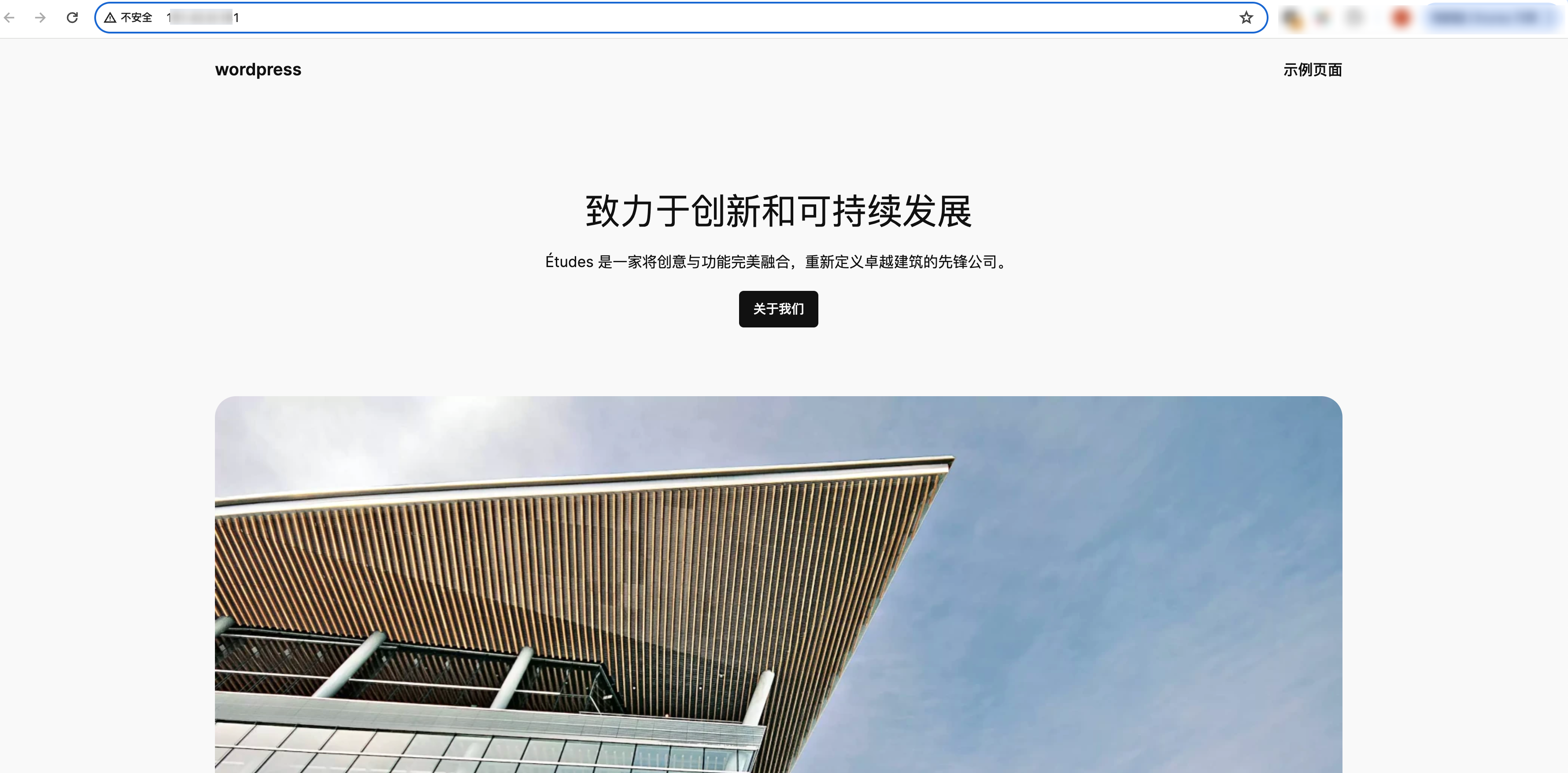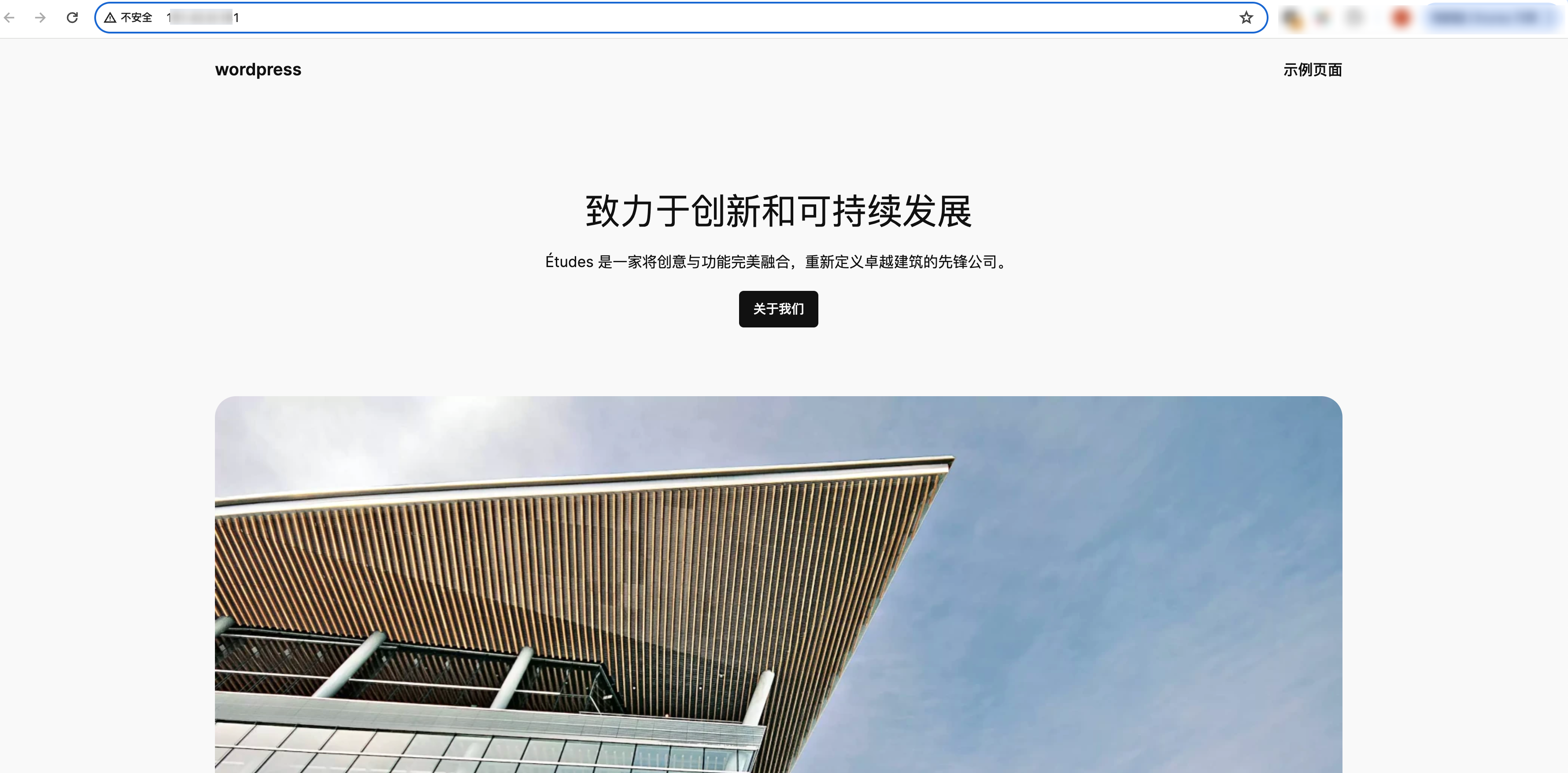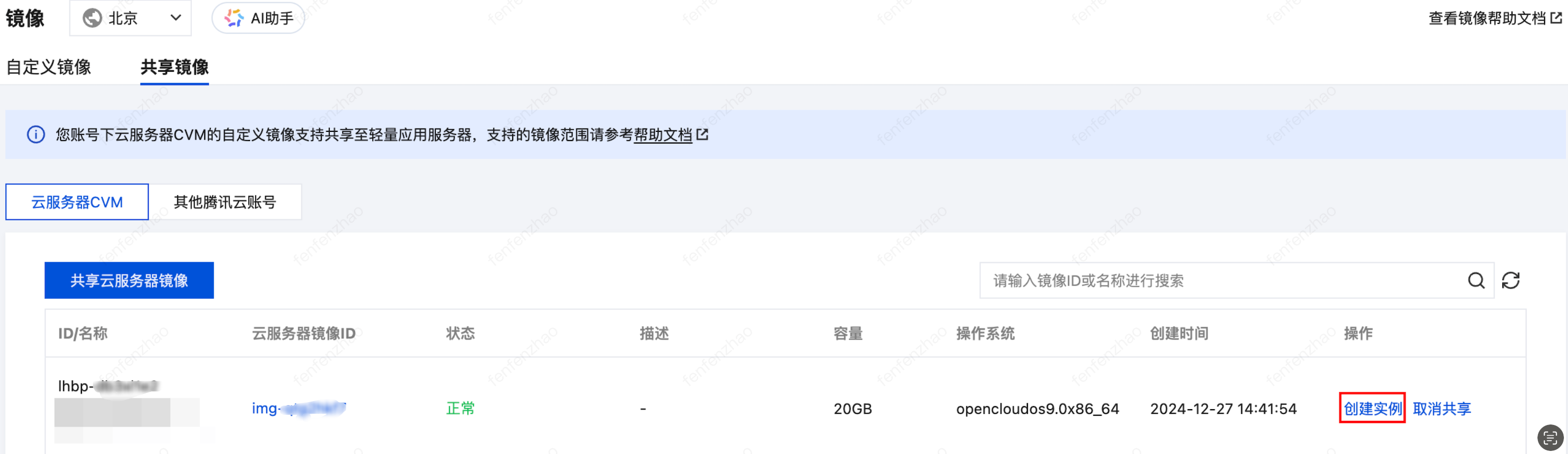操作场景
当您因业务需求,需将当前账号下云服务器中的数据迁移至同一账号下的轻量应用服务器时,可参见本文通过云服务器的自定义镜像及共享镜像功能进行迁移操作。
说明:
前提条件
确保待迁移云服务器实例处于正常运行状态。
注意事项
目前仅支持迁移云服务器实例的系统盘数据。
迁移后,请检查实例内的授权应用。
云服务器实例与轻量应用服务器实例处于不同的私有网络 VPC 中,迁移数据后,系统底层硬件设备将会发生变化,可能会导致某些与硬件绑定的应用许可证(license)失效。
迁移后,实例公网 IP 将变化。
云服务器实例公网 IP 与轻量应用服务器实例公网 IP 不同。若您之前绑定了域名,则迁移后您需重新将该域名解析至目标实例的公网 IP。
迁移后的共享镜像状态。
若您在云服务器端取消共享镜像,则在轻量应用服务器的共享镜像中将无法查看及使用该镜像。请确保您在无需使用该镜像时再取消共享。
若您需删除云服务器的自定义镜像,则请取消共享后再进行删除。
操作步骤
本文待迁移云服务器,及目标轻量应用服务器配置如下:
待迁移云服务器 | 目标轻量应用服务器 |
地域:北京二区 镜像:镜像市场自选镜像 示例配置:已参见 镜像部署 WordPress 个人站点 搭建 WordPress 个人站点 | 地域:北京地域随机可用区 镜像:共享至轻量应用服务器的云服务器自定义镜像 防火墙:放通443、22、80端口 |
使用云服务器创建自定义镜像
1. 登录 云服务器控制台,单击实例 ID。
2. 在实例的管理页面中,选择右上角的更多操作 > 镜像/操作系统 > 创建自定义镜像。如下图所示:
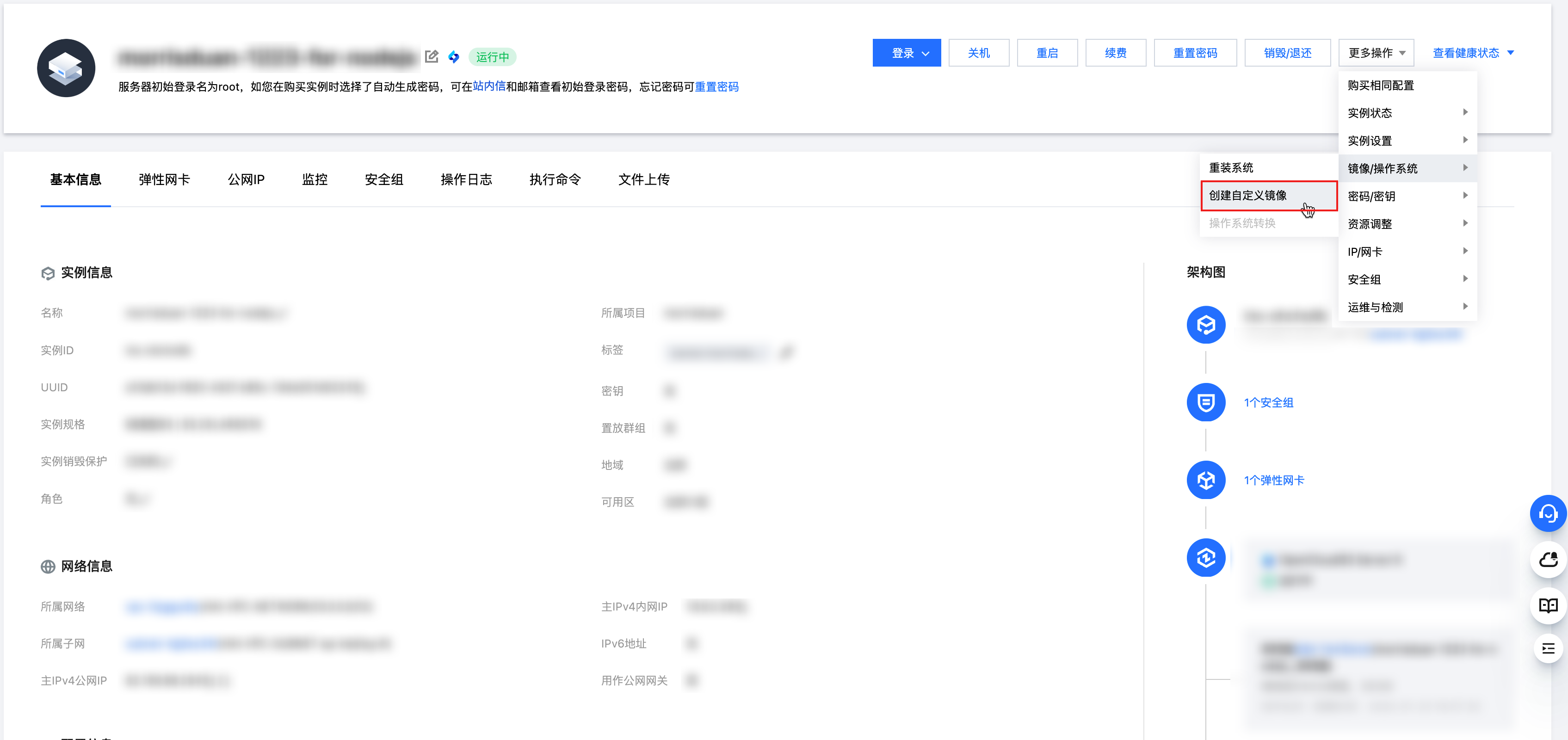
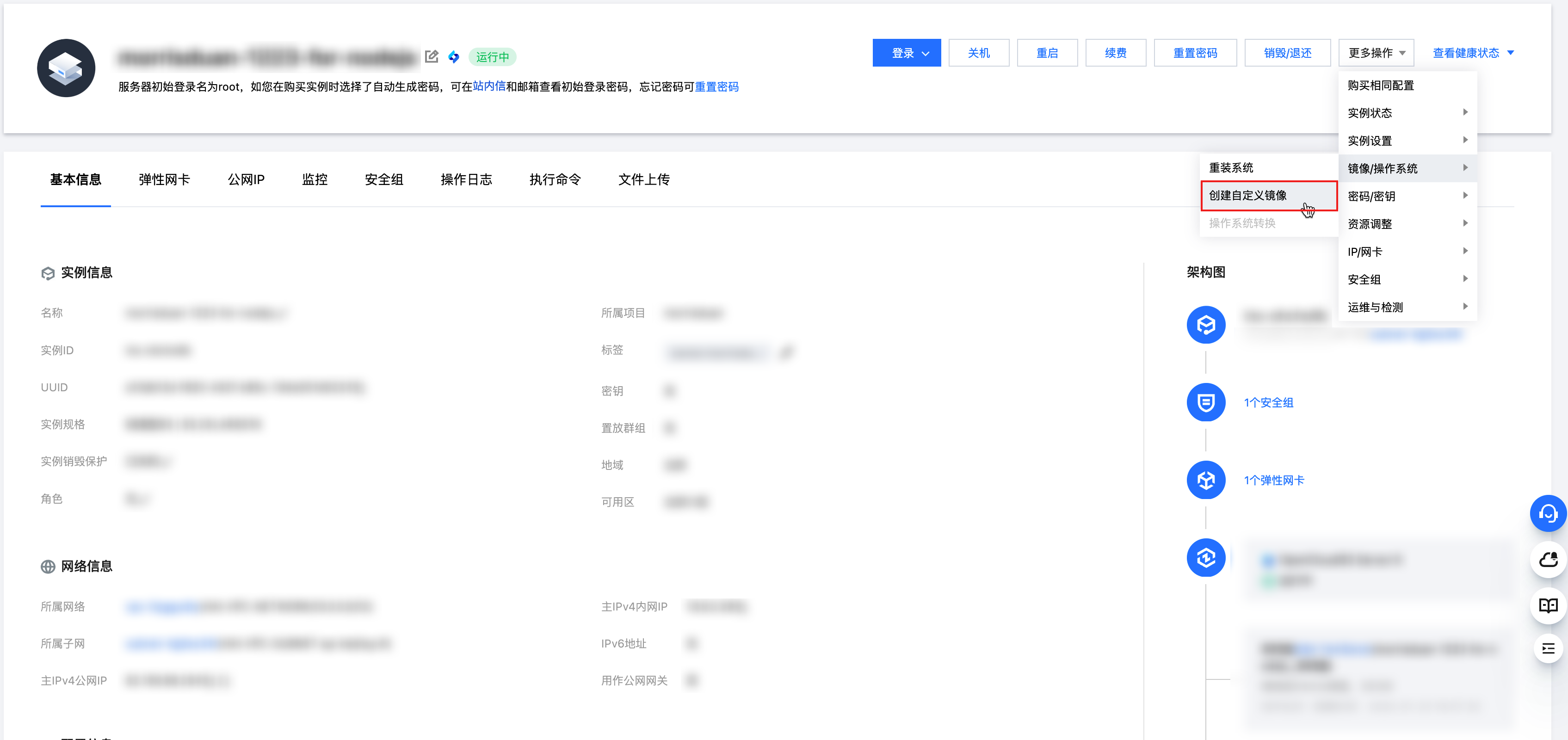
3. 在弹出的制作自定义镜像窗口中,参见以下信息进行配置:
镜像名称及镜像描述:自定义名称及描述。
标签:可按需增加标签,用于资源的分类、搜索和聚合。更多信息请参见 标签。
说明:
4. 单击制作镜像即可。
您可单击左侧导航栏中的 镜像,在镜像页面中查看镜像的创建进度。
镜像共享至轻量应用服务器
1. 登录轻量应用服务器控制台,选择左侧导航栏中的 镜像。
2. 在镜像页面上方,选择地域,并单击共享镜像页签。
3. 单击共享云服务器镜像,并在弹出的共享镜像窗口中,选择需共享镜像。如下图所示:
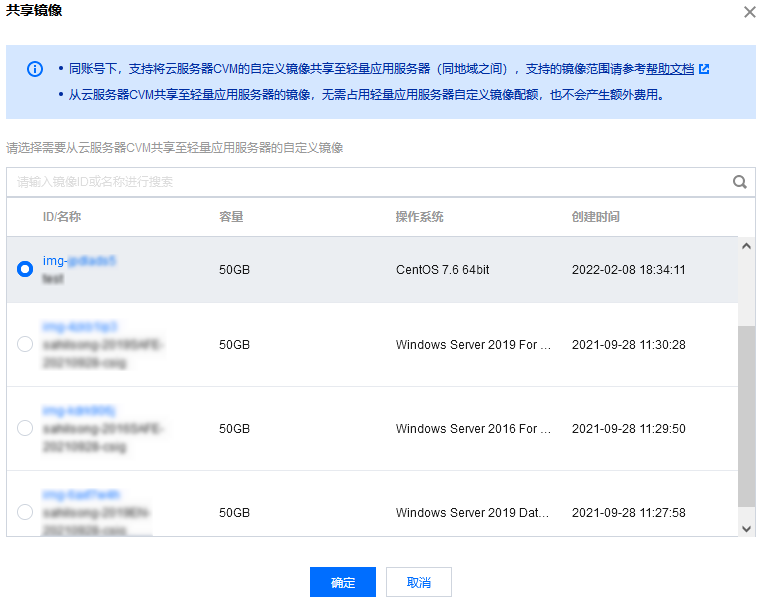
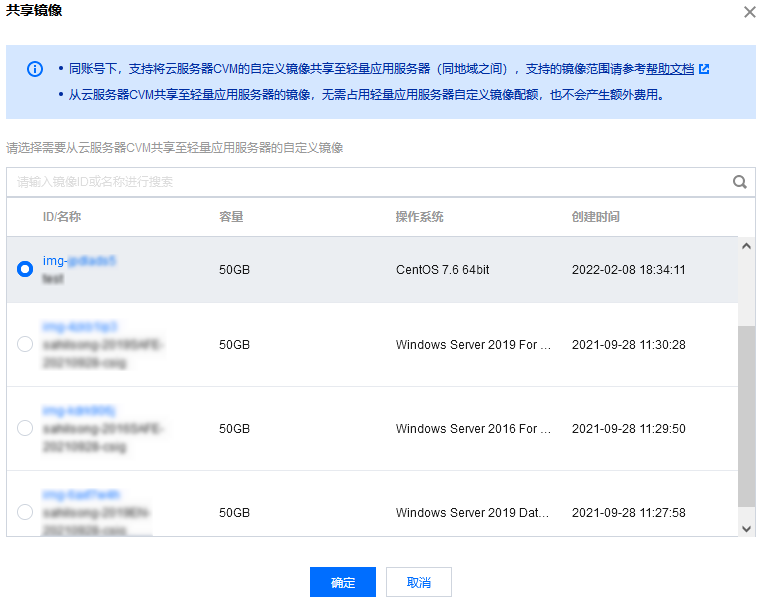
4. 单击确定即可。
1. 登录云服务器控制台,选择左侧导航栏中的 镜像。
2. 在镜像页面上方,选择地域,并单击自定义镜像页签。
3. 选择需共享镜像所在行右侧的共享。
4. 在弹出的共享镜像窗口中,目的端选择轻量应用服务器。如下图所示:
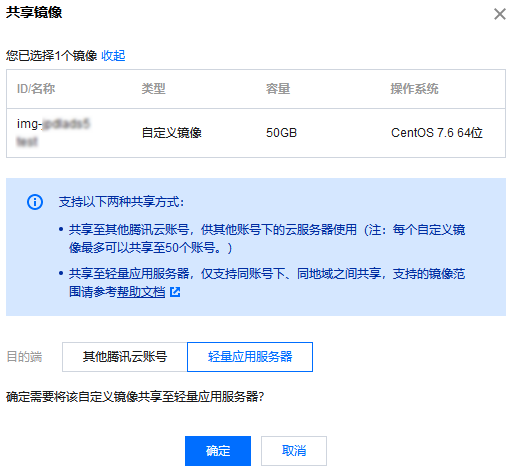
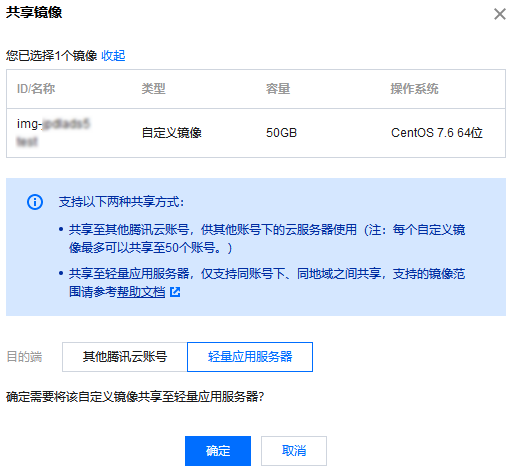
5. 单击确定即可共享。
说明:
创建轻量应用服务器或重装轻量应用服务器操作系统
使用该共享镜像创建轻量应用服务器实例,或重装已有轻量应用服务器实例的操作系统。
1. 登录 轻量应用服务器控制台。
2. 在服务器列表中,找到待重装系统的实例。选择实例卡片中的更多 > 重装系统。详情请参见 重装系统。
3. 在重装系统页选择使用自定义镜像,在镜像类型中选择共享镜像 > 云服务器 CVM。
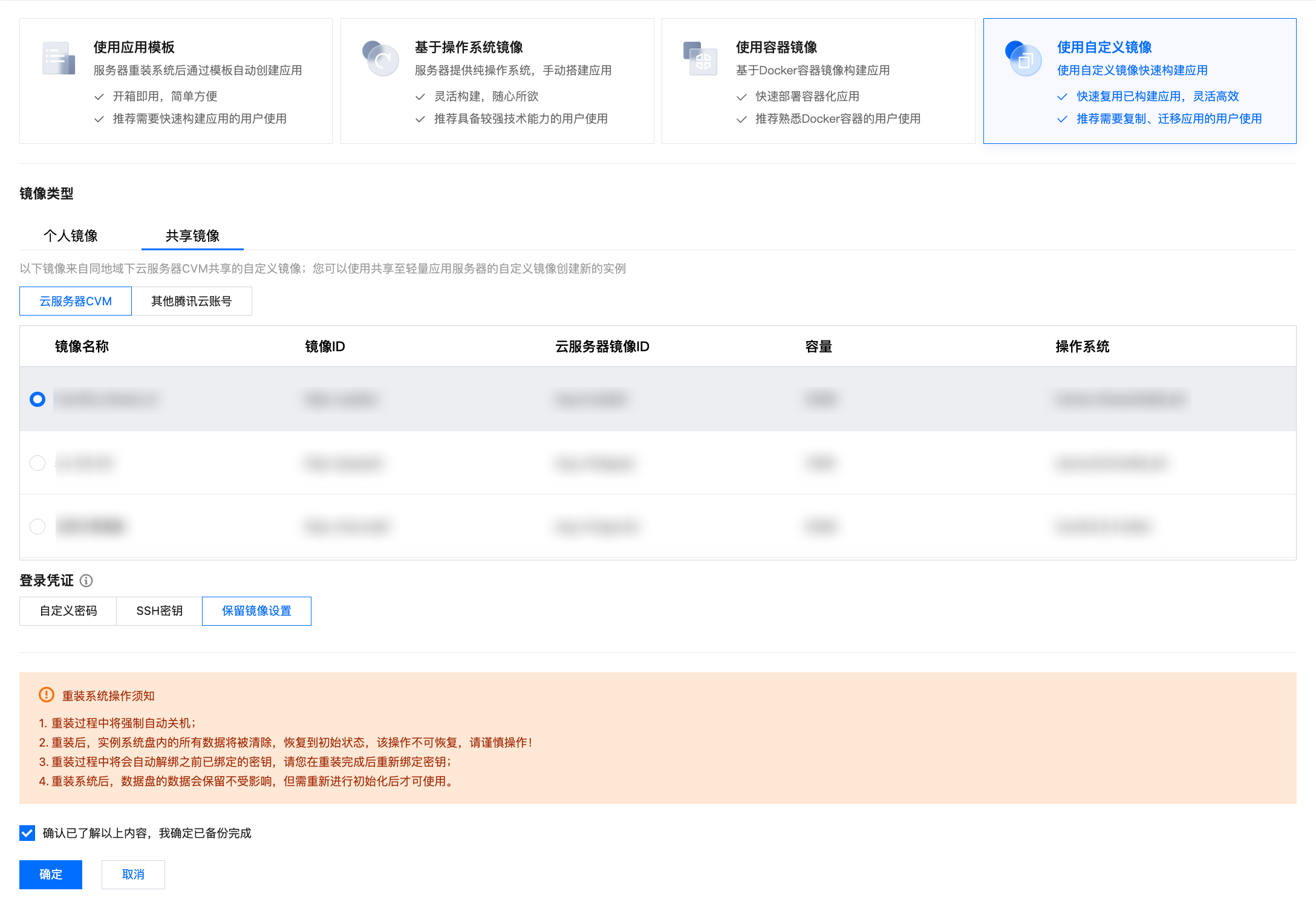
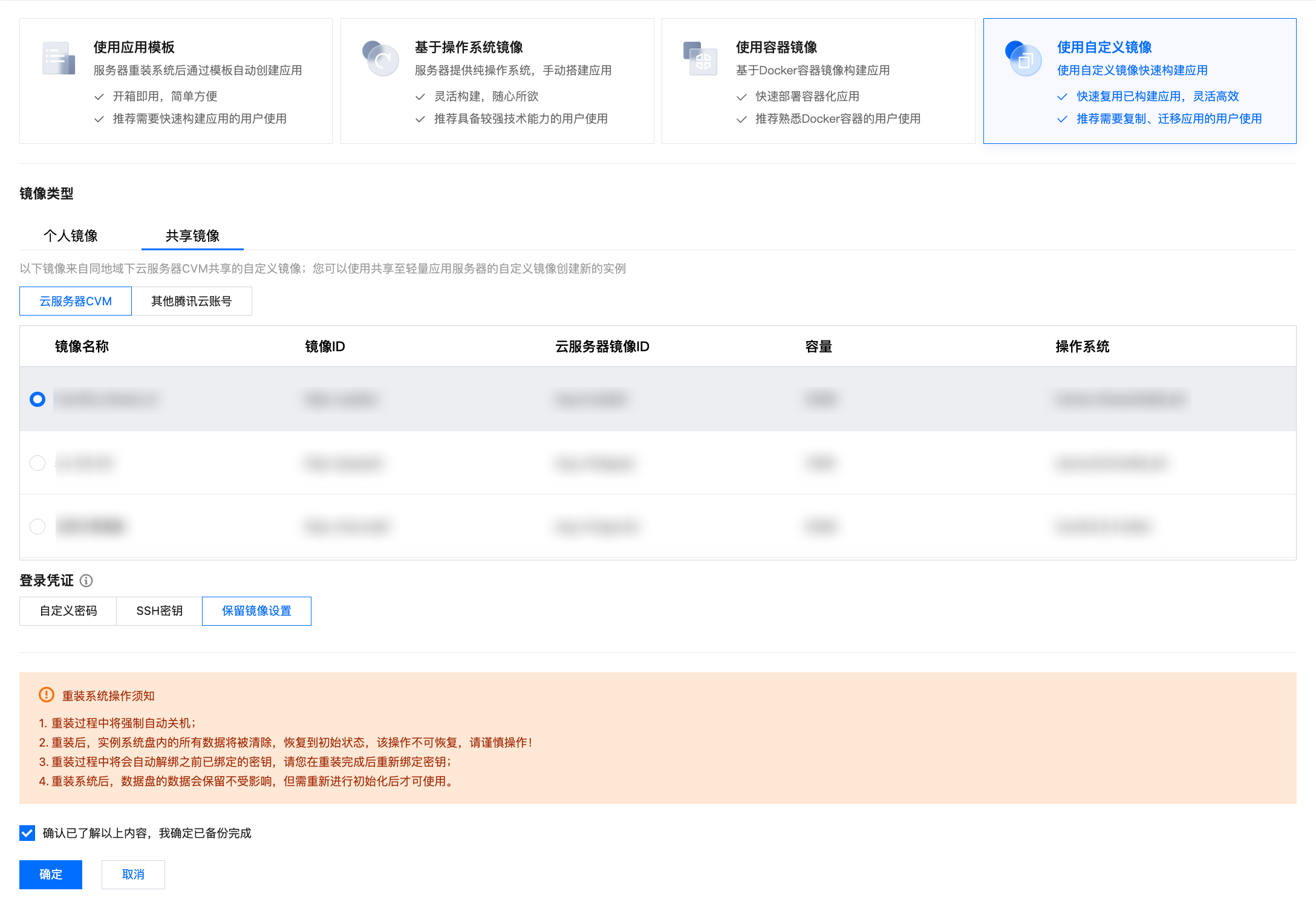
4. 勾选确认已了解以上内容,我确定已备份完成后,单击确定即可重装实例操作系统。
检查数据
在浏览器中访问轻量应用服务器实例的公网 IP 地址,即可查看 WordPress 网站首页。